Trong kỷ nguyên số hóa, việc tìm kiếm những phương pháp hiệu quả để cải thiện quy trình làm việc không ngừng là ưu tiên hàng đầu của nhiều người dùng máy tính. Với vai trò là một chuyên gia công nghệ và biên tập viên tại congnghetinhoc.com, tôi luôn tìm cách khai thác tối đa tiềm năng của các công cụ sẵn có. PowerToys, bộ sưu tập hơn 20 tiện ích mạnh mẽ từ Microsoft, đã trở thành một phần không thể thiếu trong bộ công cụ của tôi. Nó không chỉ giúp tự động hóa các tác vụ lặp đi lặp lại mà còn tối ưu hóa hiệu suất làm việc tổng thể. Bài viết này sẽ đi sâu vào những công cụ PowerToys mà tôi tin rằng có thể giúp bạn tăng năng suất đáng kể trên hệ điều hành Windows, biến những thao tác phức tạp thành các quy trình đơn giản, mượt mà.
PowerToys được thiết kế dành cho “power users” nhưng thực chất, bất kỳ ai cũng có thể sử dụng chúng để bổ trợ cho chiếc PC Windows của mình. Chúng hoàn toàn miễn phí và mã nguồn mở. Cá nhân tôi đã chọn lọc và sử dụng một vài công cụ hiệu quả nhất cho công việc của mình, và bạn cũng có thể áp dụng tương tự để tối ưu hóa quy trình làm việc của mình.
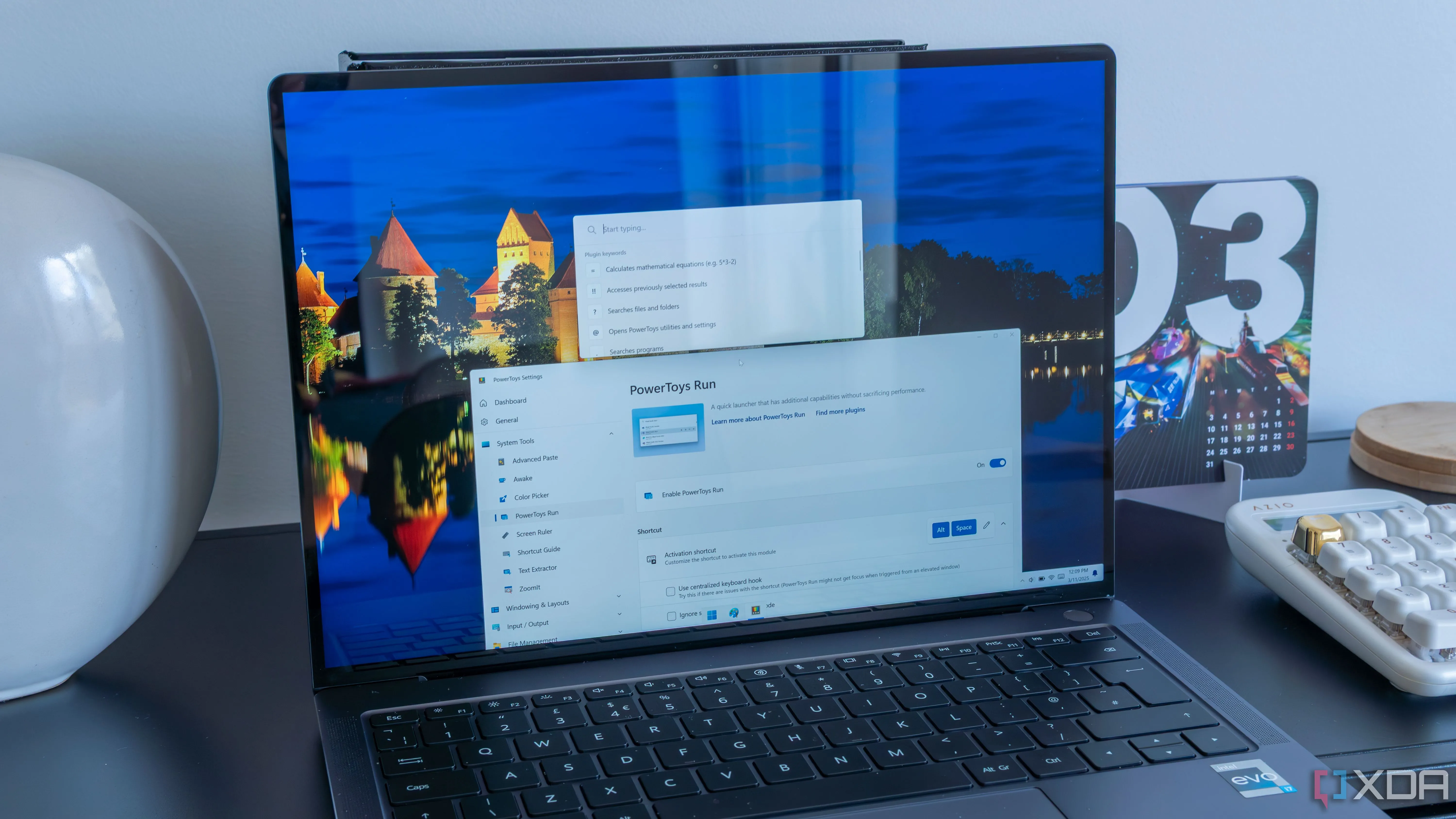 Giao diện PowerToys Run đang hoạt động trên laptop Windows 11, minh họa khả năng tìm kiếm và khởi chạy ứng dụng nhanh chóng.
Giao diện PowerToys Run đang hoạt động trên laptop Windows 11, minh họa khả năng tìm kiếm và khởi chạy ứng dụng nhanh chóng.
Tự Động Hóa Khởi Tạo Phiên Làm Việc Hiệu Quả Với Workspaces và FancyZones
Khởi động ngày mới hoàn hảo: Workspaces
Để bắt đầu một ngày làm việc hiệu quả, tôi thường xuyên cần mở nhiều ứng dụng cùng lúc và sắp xếp chúng theo một bố cục nhất định. PowerToys Workspaces là giải pháp hoàn hảo cho vấn đề này. Mặc dù Windows 11 đã có tính năng desktop ảo tích hợp, Workspaces còn vượt trội hơn khi cho phép tôi tạo và lưu các “phiên làm việc” (sessions) với cấu hình ứng dụng được cài đặt sẵn. Mỗi khi tôi mở một workspace, các ứng dụng cần thiết sẽ tự động khởi chạy và được đặt vào đúng vị trí tùy chỉnh trên màn hình, thậm chí hỗ trợ đa màn hình. Tôi có thể tạo nhiều workspace khác nhau cho từng loại công việc, đảm bảo mọi thứ luôn sẵn sàng chỉ trong vài giây.
Sắp xếp cửa sổ thông minh với FancyZones
Sau khi khởi chạy một workspace, FancyZones là công cụ tôi thường xuyên sử dụng để sắp xếp các cửa sổ ứng dụng vào những vị trí cụ thể theo quy trình làm việc. Với cấu hình hai màn hình, FancyZones giúp tôi tổ chức không gian làm việc gọn gàng và khoa học. Ví dụ, đối với một ứng dụng trong workspace mà tôi chỉ cần truy cập thỉnh thoảng, tôi sẽ “snap” nó vào góc dưới màn hình phụ để nó luôn mở nhưng không chiếm dụng quá nhiều không gian làm việc chính. Điều này giúp tôi tập trung vào tác vụ hiện tại mà không bị phân tâm bởi các cửa sổ khác.
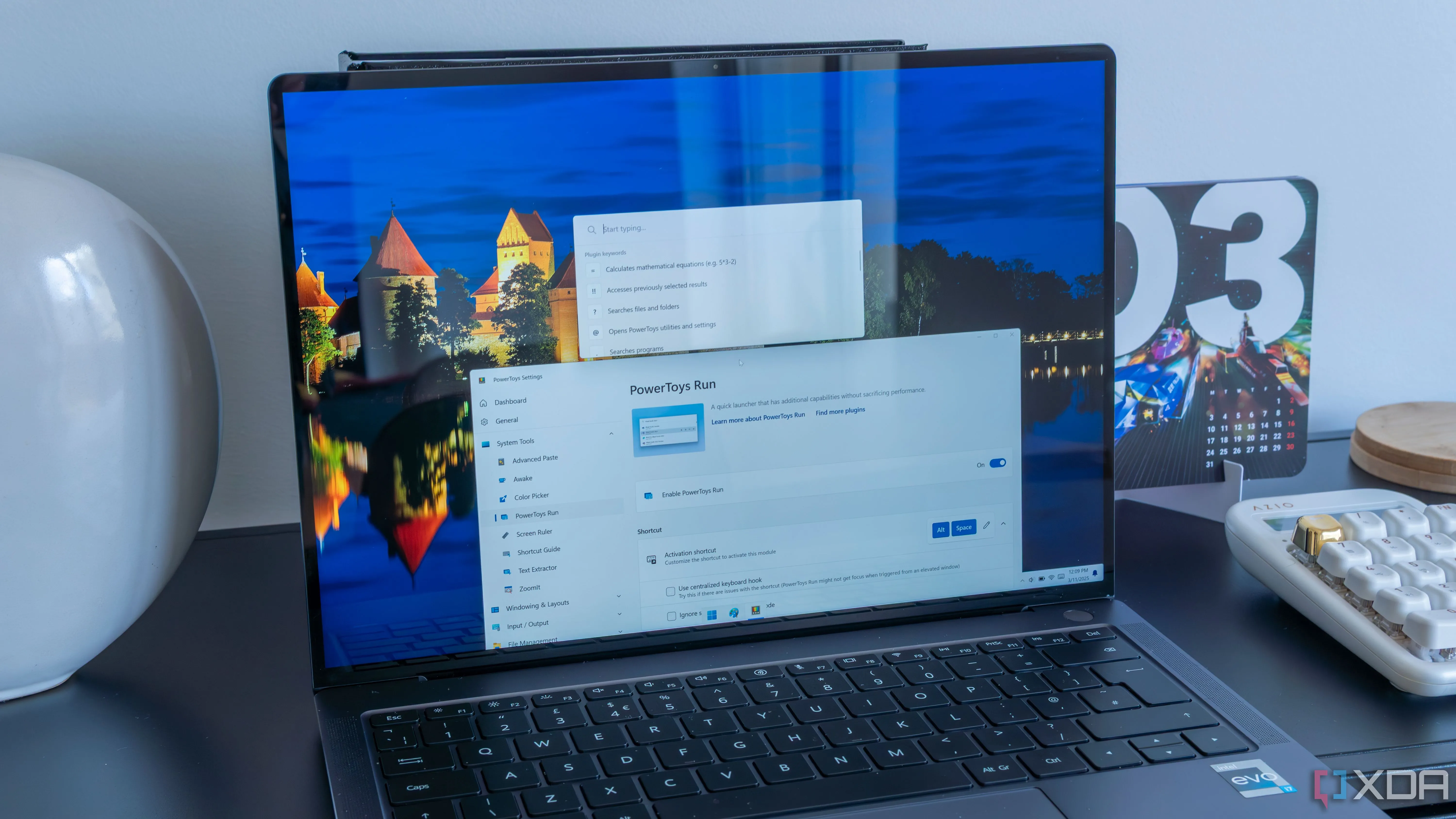 Giao diện PowerToys Run đang hoạt động trên laptop Windows 11, minh họa khả năng tìm kiếm và khởi chạy ứng dụng nhanh chóng.
Giao diện PowerToys Run đang hoạt động trên laptop Windows 11, minh họa khả năng tìm kiếm và khởi chạy ứng dụng nhanh chóng.
Xử Lý Hình Ảnh Hàng Loạt Dễ Dàng Với Image Resizer
Trong công việc của tôi, việc chụp ảnh màn hình và xử lý hình ảnh là một phần không thể thiếu. Đôi khi, tôi cần điều chỉnh kích thước của hàng chục hoặc thậm chí hàng trăm ảnh sao cho đồng nhất. Việc thực hiện thủ công từng ảnh một là một nhiệm vụ tẻ nhạt và tốn thời gian. May mắn thay, công cụ Image Resizer của PowerToys đã giải quyết vấn đề này một cách triệt để.
Image Resizer cho phép tôi thay đổi kích thước nhiều hình ảnh cùng lúc chỉ với vài cú nhấp chuột thông qua menu ngữ cảnh trong File Explorer. Công cụ này không chỉ cung cấp các kích thước ảnh cài đặt sẵn mà còn cho phép tôi tạo và lưu các kích thước tùy chỉnh cho từng dự án khác nhau. Một tính năng khác mà tôi đặc biệt yêu thích là khả năng giữ nguyên hoặc sửa đổi dấu thời gian của ảnh (original or modified timestamp), giúp tôi dễ dàng quản lý và sắp xếp thư viện hình ảnh của mình một cách có hệ thống.
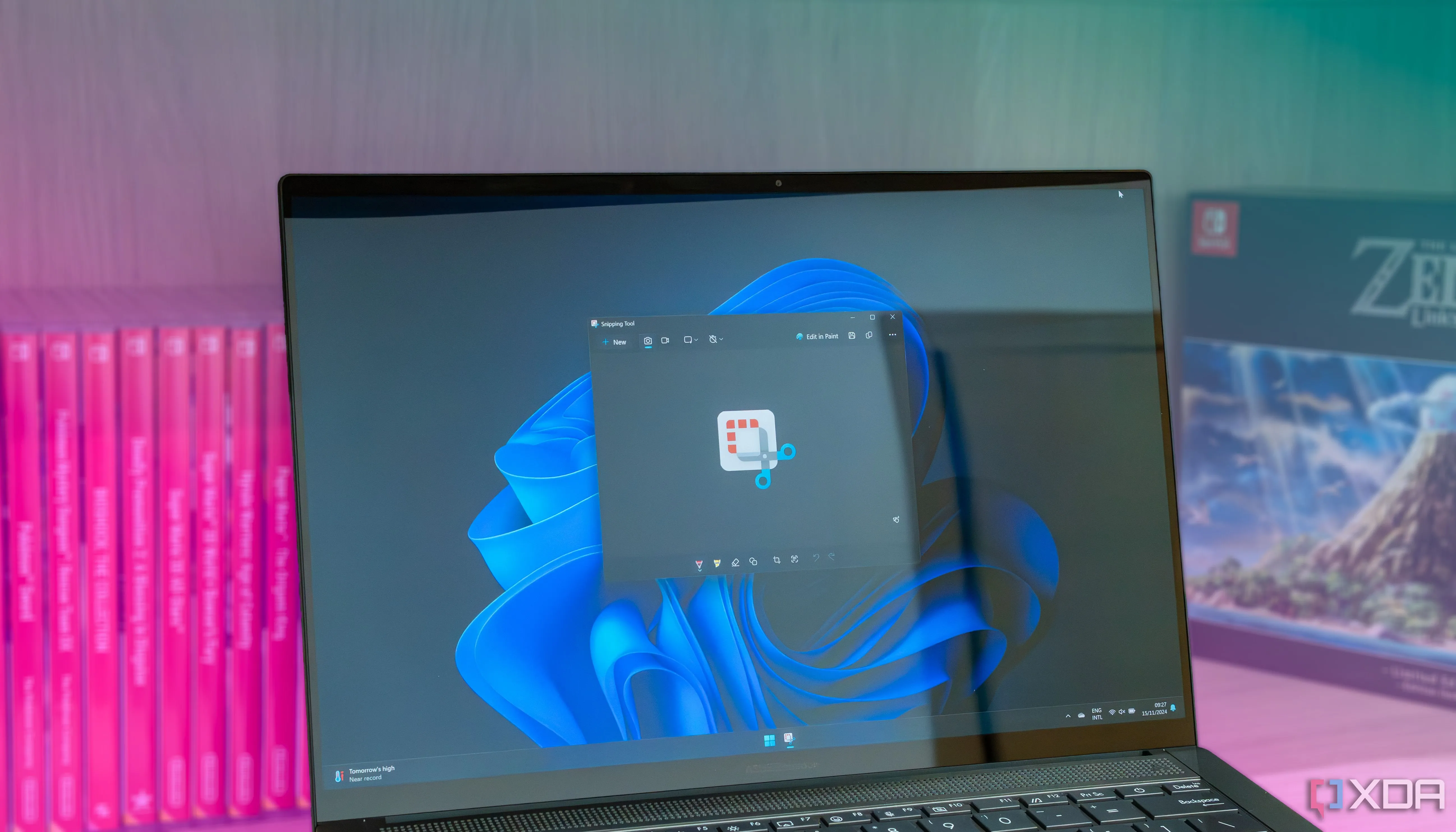 Ảnh chụp màn hình công cụ Snipping Tool của Windows 11, minh họa khả năng chụp và xử lý ảnh hiệu quả.
Ảnh chụp màn hình công cụ Snipping Tool của Windows 11, minh họa khả năng chụp và xử lý ảnh hiệu quả.
Khai Thác Sức Mạnh Bàn Phím Với Keyboard Manager
Tự động hóa các hành động trên màn hình cũng có thể được thực hiện thông qua bàn phím. Tiện ích Keyboard Manager trong PowerToys là một công cụ cực kỳ hữu ích, cho phép tôi gán lại (remap) các phím và tạo các phím tắt tùy chỉnh để thực hiện các tác vụ nhanh hơn. Quên đi các phím tắt Windows mặc định, việc tạo phím tắt riêng là một khả năng mạnh mẽ để đạt được “kung fu bàn phím” thực thụ.
Ví dụ, tôi có thể thiết lập tổ hợp phím Win + Z để khởi chạy cùng lúc Word, Excel và Teams, hoặc dùng A + Space để chuyển đổi giữa các ứng dụng đang mở. Ngoài ra, Keyboard Manager còn cho phép tôi thiết lập một tổ hợp phím để tự động nhập một đoạn văn bản hoặc mẫu email nhất định, giúp tiết kiệm thời gian đáng kể. Mặc dù có một số giới hạn, nhưng sự sáng tạo với công cụ này là gần như vô tận.
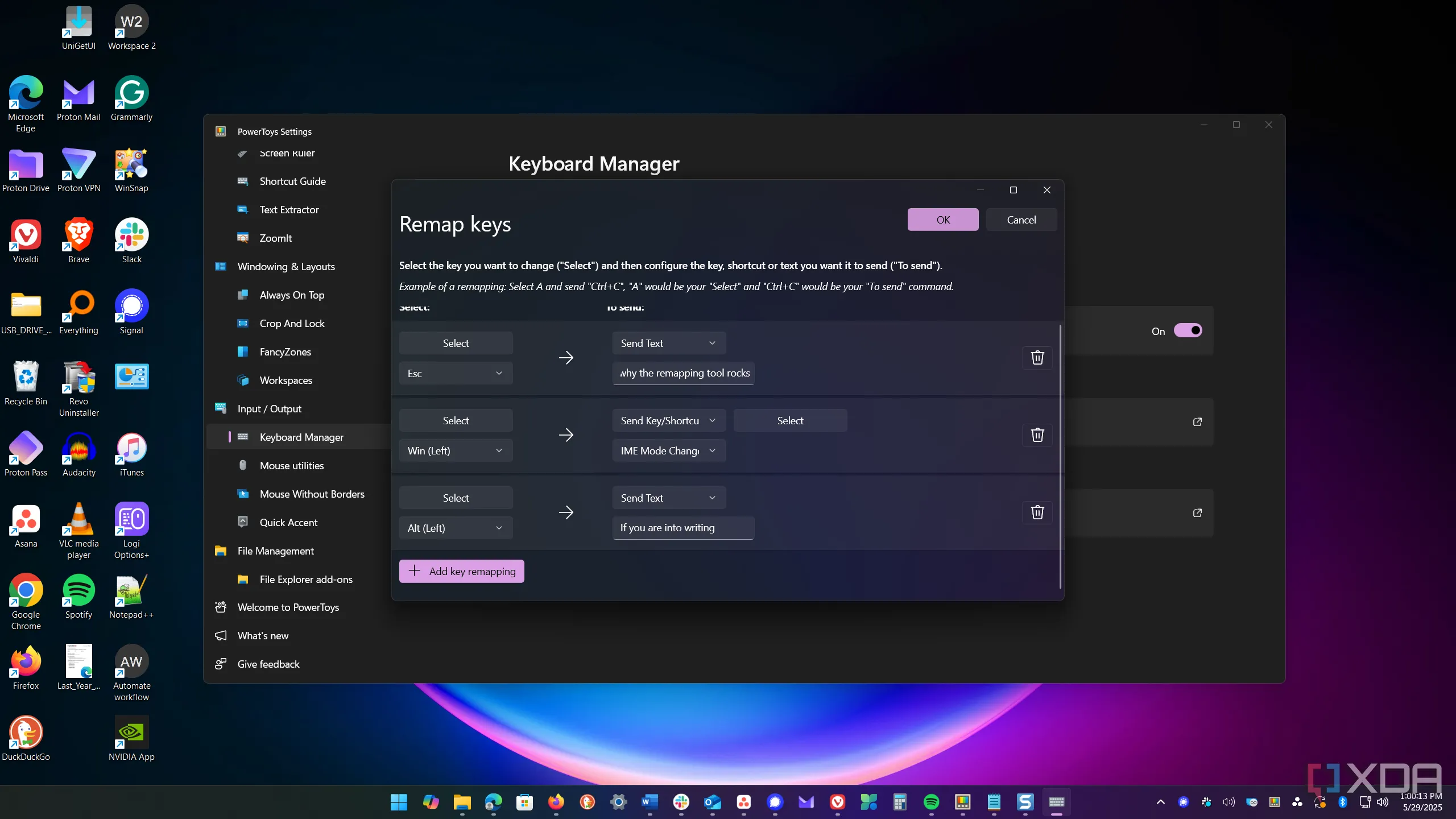 Giao diện PowerToys Keyboard Manager hiển thị tùy chọn gán lại phím tắt trên Windows.
Giao diện PowerToys Keyboard Manager hiển thị tùy chọn gán lại phím tắt trên Windows.
Quản Lý và Đổi Tên Tệp Nhanh Chóng Bằng PowerRename
Việc đổi tên hàng loạt tệp trong một thư mục là một tác vụ tẻ nhạt và lãng phí thời gian. Tuy nhiên, với công cụ PowerRename, tôi có thể thực hiện công việc này một cách hiệu quả hơn rất nhiều. Công cụ này cung cấp một giao diện trực quan nhưng cũng đi kèm với các khả năng đổi tên và viết kịch bản (scripting) nâng cao, rất hữu ích khi tôi cần xử lý một lượng lớn tệp.
Trong khi File Explorer mặc định của Windows có những giới hạn nhất định trong việc tự động hóa quá trình đổi tên hàng loạt, PowerRename lấp đầy khoảng trống đó. Nó giúp tôi dễ dàng đổi tên nhiều tệp cùng lúc dựa trên các quy tắc đã đặt, từ đó tiết kiệm một lượng lớn thời gian và công sức.
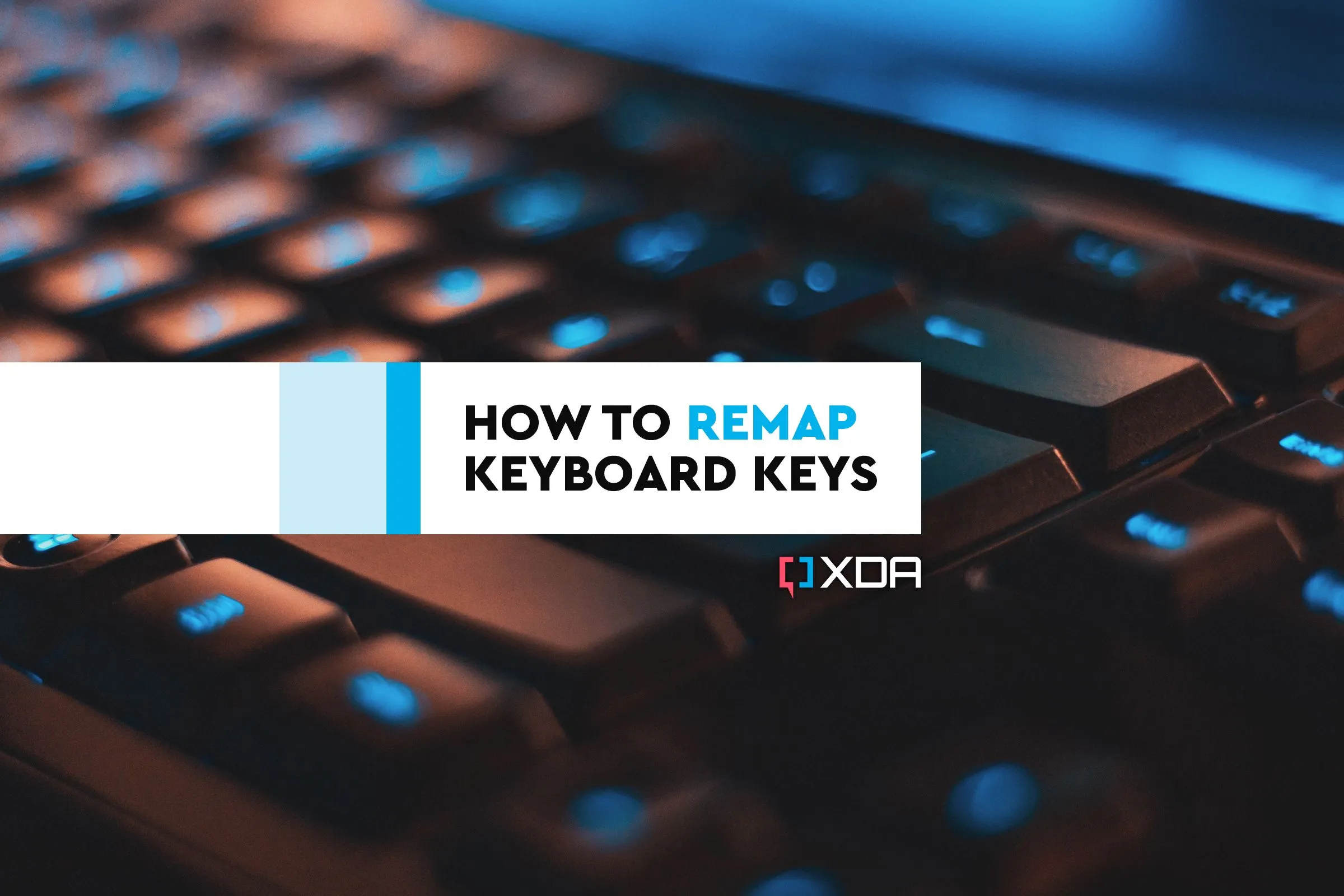 Hình ảnh tổng quan bàn phím máy tính, gợi ý về tính năng gán lại phím và tùy chỉnh shortcut.
Hình ảnh tổng quan bàn phím máy tính, gợi ý về tính năng gán lại phím và tùy chỉnh shortcut.
Tối Ưu Năng Suất Toàn Diện Với PowerToys
Chỉ bằng cách tận dụng một vài công cụ trong PowerToys, tôi đã có thể tự động hóa rất nhiều tác vụ đơn điệu và lặp đi lặp lại. Điều này đã giúp tôi tiết kiệm được lượng thời gian quý báu trong quy trình làm việc hàng ngày. Với hơn 20 công cụ để lựa chọn, việc thử nghiệm là chìa khóa để tìm ra những tiện ích phù hợp nhất với bạn.
Để bắt đầu, bạn chỉ cần khởi chạy bảng điều khiển PowerToys (PowerToys dashboard) và kích hoạt các module (công cụ) bạn muốn sử dụng. Nhiều công cụ đi kèm với các phím tắt mặc định, nhưng bạn hoàn toàn có thể tùy chỉnh chúng cho phù hợp với thói quen của mình. Workspaces và FancyZones giúp tôi khởi động ngày làm việc một cách có tổ chức. PowerRename là “cứu cánh” khi tôi cần đổi tên hàng tấn tệp cùng lúc. Sử dụng Image Resizer cũng giúp tôi tiết kiệm thời gian đáng kể khi làm việc với ảnh chụp màn hình và các hình ảnh khác trong ngày. Kết hợp tất cả những điều đó với sức mạnh gần như vô hạn của việc gán lại phím tắt bằng Keyboard Manager, tạo thành một combo hoàn hảo để tối ưu năng suất.
Bạn sẽ cần thử nghiệm từng công cụ để tìm ra trải nghiệm tự động hóa tác vụ phù hợp nhất với mình. Ví dụ, PowerToys Run là một công cụ tuyệt vời để quản lý các tác vụ trên hệ thống bằng cách sử dụng các lệnh từ một dấu nhắc duy nhất. Nếu bạn quen thuộc với giao diện dòng lệnh (CLI), PowerToys cũng có tích hợp sẵn cho một số công cụ nhất định để nâng cao khả năng tự động hóa tác vụ và quy trình làm việc.
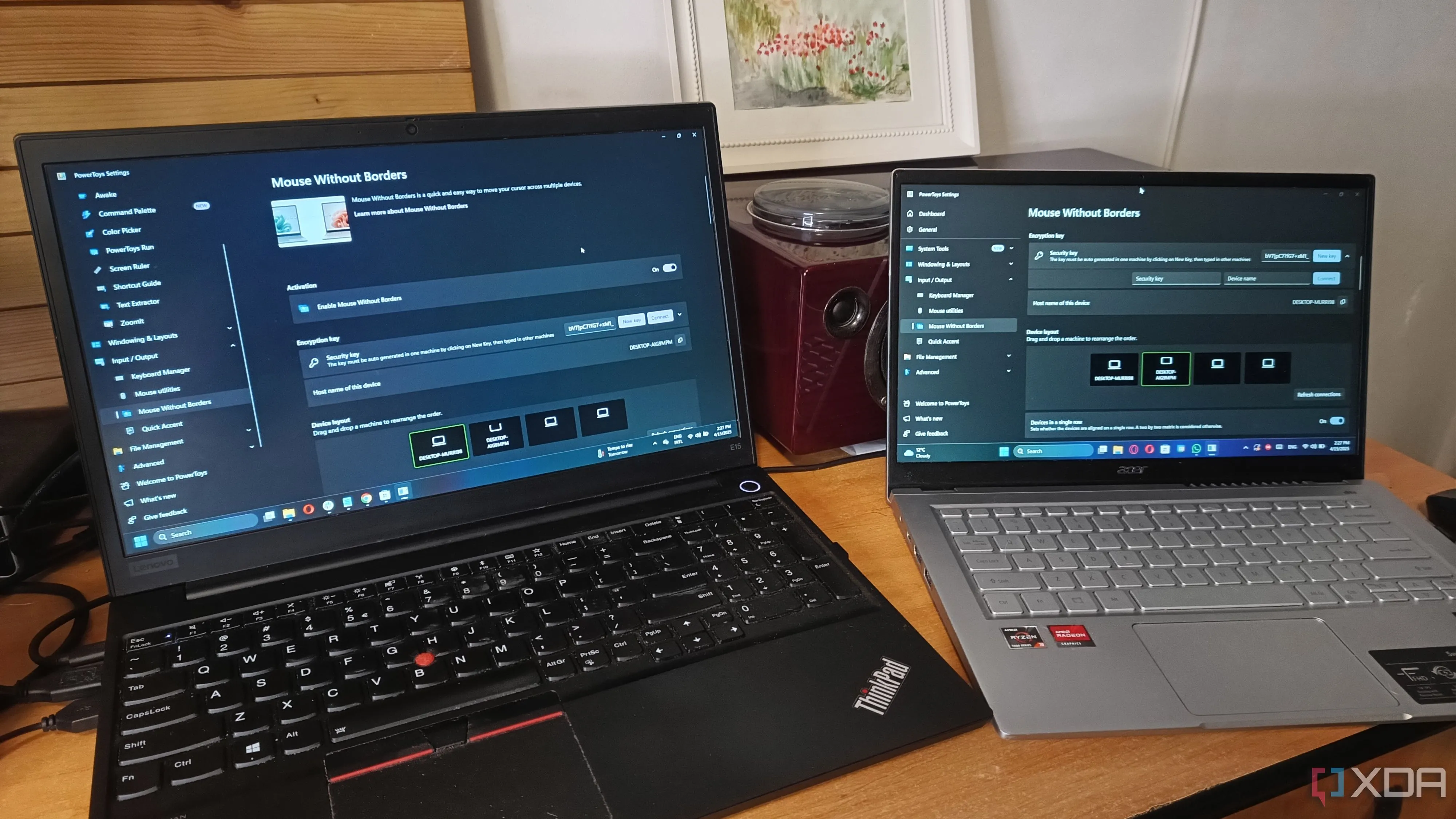 Hai laptop đang kết nối và sử dụng công cụ Mouse Without Borders của PowerToys trên Windows 11.
Hai laptop đang kết nối và sử dụng công cụ Mouse Without Borders của PowerToys trên Windows 11.
Kết Luận
PowerToys thực sự là một bộ công cụ mạnh mẽ và linh hoạt, giúp nâng tầm trải nghiệm sử dụng Windows của bạn lên một tầm cao mới. Từ việc tự động hóa khởi động ứng dụng với Workspaces, sắp xếp màn hình gọn gàng với FancyZones, xử lý ảnh hàng loạt bằng Image Resizer, đến việc tùy chỉnh phím tắt với Keyboard Manager và đổi tên tệp nhanh chóng bằng PowerRename, mỗi tiện ích đều mang lại giá trị thiết thực. Việc tích hợp PowerToys vào quy trình làm việc hàng ngày không chỉ giúp bạn tiết kiệm thời gian mà còn nâng cao hiệu quả và sự chuyên nghiệp.
Đừng ngần ngại khám phá và thử nghiệm các công cụ này để tìm ra những tiện ích phù hợp nhất với nhu cầu và phong cách làm việc của bạn. Hãy biến chiếc máy tính Windows của bạn thành một cỗ máy năng suất thực sự! Bạn đã sử dụng PowerToys chưa? Hãy chia sẻ những công cụ yêu thích và kinh nghiệm của bạn trong phần bình luận dưới đây nhé!
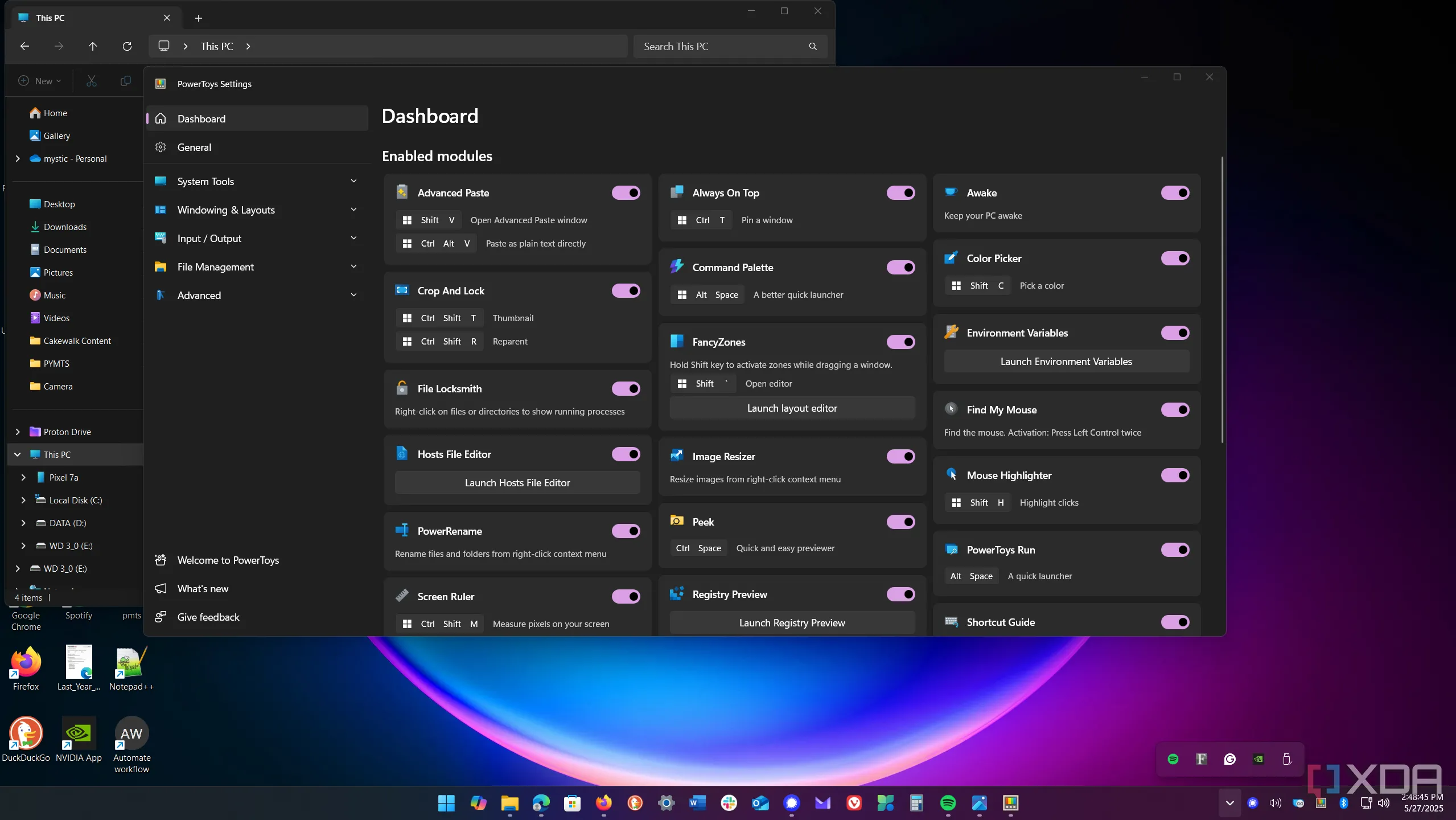 Bảng điều khiển chính của PowerToys hiển thị danh sách các tiện ích có sẵn trên Windows 11.
Bảng điều khiển chính của PowerToys hiển thị danh sách các tiện ích có sẵn trên Windows 11.